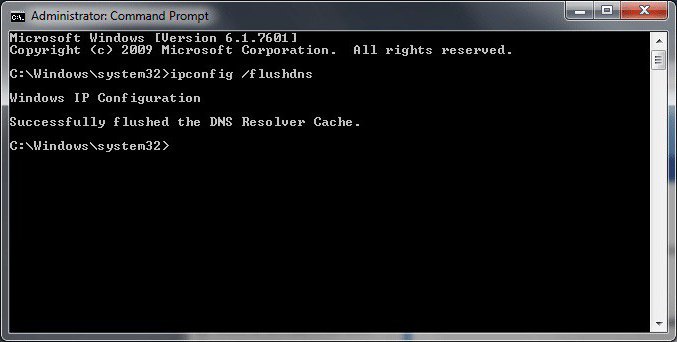La commande ipconfig all et les autres s'il y a des problèmes avec le réseau
Chaque utilisateur d'ordinateur a rencontréun tel problème en tant que problème de réseau. Dans ce cas, tous démarrent immédiatement le programme de diagnostic du réseau afin qu'il trouve le problème de manière indépendante et l'élimine. Cependant, ce n'est pas la seule façon de traiter le problème. Nous parlerons maintenant du plus simple et du plus ordinaire, même si, à première vue, cela peut sembler tout à fait différent, mais il est nécessaire de tout comprendre dès le début.
Cet article concerne la ligne de commande, ou plutôt- sur les commandes qui aideront à dépanner le réseau. Tous, bien sûr, ne seront pas listés, mais nous couvrirons les principaux, tels que ipconfig all, ping et tracert. Eh bien, maintenant à propos de tout dans l'ordre.
Comment afficher la ligne de commande
Comme mentionné ci-dessus, pour entrer la commande ipconfigTout ce dont vous avez besoin est un utilitaire comme la ligne de commande sur Windows. Sur d'autres systèmes d'exploitation, tels que UNIX, cette commande est également présente, mais plus sur cela plus tard.
Pour ouvrir la ligne de commande, vous pouvez utiliser différentes méthodes. Tout sera répertorié absolument, que tout le monde a trouvé à goûter.
Le plus commun pour un utilisateur Windows avidealgorithme d'actions sur la ligne de commande ouvrira ses portes dans le menu « Démarrer ». Pour ce faire, allez dans ce menu et suivez la section « Tous les programmes ». Là-bas, tourner la molette de la souris vers le bas, recherchez un dossier appelé « Standard » et avoir tirer le meilleur utilitaire « Invite de commandes ».
La deuxième voie est beaucoup plus rapide que la première, mais,peut-être, les gens loin de l'ordinateur ne le comprendront pas. Mais encore ouvrir le menu "Démarrer" et sur la barre latérale trouver la ligne "Exécuter". Après avoir cliqué, une fenêtre apparaît dans le coin inférieur gauche du bureau. Dans la zone de saisie, tapez "cmd.exe" et cliquez sur "OK".
Si pour une raison quelconque vous n'avez pas trouvé"Run", alors la troisième voie est spécialement pour vous. Au lieu de recherches infructueuses, il suffit d'appuyer sur la combinaison des touches de raccourci Win + R pour afficher la fenêtre précieuse. Eh bien, et alors vous savez quoi faire, tapez "cmd.exe" dans la ligne et cliquez sur "OK".
La ligne de commande est ouverte, ce qui signifie que vous pouvez commencer à regarder les commandes ipconfig all, ping et tracert.
IPConfig
Le premier en ligne et en importance sera l'équipeipconfig. Si vous rencontrez souvent des problèmes avec le réseau, alors vous devriez connaître cette commande de A à Z, car elle vous aidera à trouver les causes des problèmes, à les analyser et à les prévenir.

En entrant cette commande, l'ensembleinformations sur l'adresse IP du PC, et affectera également le DHCP, le DNS, la passerelle et le masque de sous-réseau. Bien sûr, vous pouvez poser une question raisonnable, mais que faire de cette information plus loin? Oui, après avoir entré la commande ipconfig ou ipconfig tous les problèmes ne seront pas résolus par eux-mêmes. Cependant, vous pouvez comprendre quel est le problème.
Par exemple, si l'écran indique que la passerelle est 0.0.0.0, sachez qu'il y a un problème avec le routeur.
Ping
Ping est la deuxième équipe la plus importanteIl est utilisé pour résoudre des problèmes avec le réseau. Il est entré dans le cas où il est nécessaire de vérifier toutes les connexions entre le nœud lui-même et son but. Ainsi, il est possible de trouver ce site qui cause des problèmes.
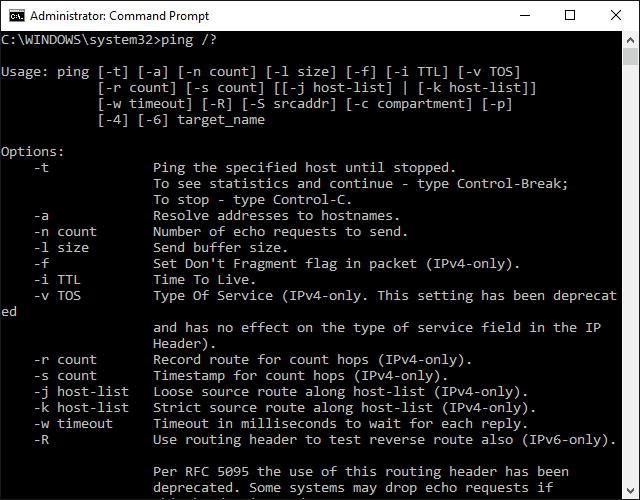
En tapant cette commande et en appuyant sur Entrée, vous verrezétat du routeur. Un autre test sera effectué quatre fois avec une description détaillée. Dans le cas où il n'y a pas de réponses aux demandes, alors vous devriez savoir qu'il y a un problème avec la carte réseau.
Tracert
Tracert est une autre équipe importante. Sans cela, cet article serait incomplet. Maintenant, considérez-le plus en détail.

Cette commande est utilisée pourtracer absolument tout le chemin des données que vous envoyez. Cette commande affiche sur le moniteur une liste de tous les points de transit, qui obtiennent les données avant qu'elles n'atteignent l'emplacement souhaité. Après avoir analysé les informations reçues, vous serez en mesure de savoir à quel stade se termine votre signal et de comprendre ce qu'il faut faire ensuite. Généralement, les points où le problème est survenu sont indiqués par le symbole "*".
Ici, en principe, et tout ce que je voulais dire. Comme mentionné au début, la commande ipconfig est également présente sur les systèmes de type UNIX, tels que Linux. Cependant, dans la ligne, vous devrez entrer non ipconfig, mais ifconfig. Bien sûr, l'interface elle-même sera également différente de "Windows", mais le fait est - la commande ipconfig Linux prend en charge.
</ p>